Pengenalan AUTOCAD
Rekayasa dan rancang bangun tidak dapat dilepaskan dari proses komputerisasi di bidang pengolahan data maupun penggambaran. Dengan demikian proses pemetaan dan penggambaran digital menjadi teknologi yang selayaknya dikuasai oleh teknisi dan tenaga ahli bidang pemetaan.
Dalam prakteknya akan sulit jika hanya mengandalkan AutoCAD saja untuk pembuatan peta dan pemodelan “terrain” digital, oleh karena itu akan digunakan perangkat lunak bantu yang disebut dengan QuickSurf. QuickSurf merupakan perangkat lunak “plugin” yang didesain khusus untuk pembuatan kontur dan pemodelan “terrain”digital pada AutoCAD.
 |
Layout Autocad
|
Autocad adalah perangkat lunak komputer CAD untuk menggambar 2 dimensi dan 3 dimensi yang dikembangkan oleh Autodesk. Keluarga produk AutoCAD, secara keseluruhan, adalah software CAD yang paling banyak digunakan di dunia.
AutoCAD digunakan oleh insinyur sipil, land developers, arsitek, insinyur mesin, desainer interior dan lain-lain.
Format data asli AutoCAD, DWG, dan yang lebih tidak populer, Format data yang bisa dipertukarkan (interchange file format) DXF, secara de facto menjadi standard data CAD. Akhir-akhir ini AutoCAD sudah mendukung DWF, sebuah format yang diterbitkan dan dipromosikan oleh Autodesk untuk mempublikasikan data CAD.
AutoCAD saat ini hanya berjalan disistem operasi Microsoft. Versi untuk Unix dan Macintosh sempat dikeluarkan tahun 1980-an dan 1990-an, tetapi kemudian tidak dilanjutkan. AutoCAD masih bisa berjalan di emulator seperti Virtual PC atau Wine.
AutoCAD dan AutoCAD LT tersedia dalam bahasa Inggris, Jerman, Perancis, Italia, Spanyol, Jepang, Korea, Tionghoa Sederhana, Tionghoa Tradisional, Rusia, Ceko, Polandia, Hongaria, Brasil, Portugis, Denmark, Belanda, Swedia, Finlandia, Norwegia dan Vietnam.
Sumber wikipedia
Tampilan AutoCAD
Apabila program AUTOCAD kita jalankan, maka akan tampak tampilan di monitor seperti ini, *) untuk contoh gambar ini penulis menggunakan Autocad 2010
 |
Layout Atocad 2010
|
Cara Mengakses Perintah
Perintah-perintah AutoCAD dapat diakses setidaknya dengan tiga cara, yakni:
- Melalui baris menu utama (pull down menu)
- Melalui icon yang tersedia pada toolbar yang ada
- Dengan secara konvensional dapat diketikkan langsung pada baris perintah
- Membatalkan perintah gunakan tombol (Esc).





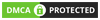
0 comments:
Post a Comment